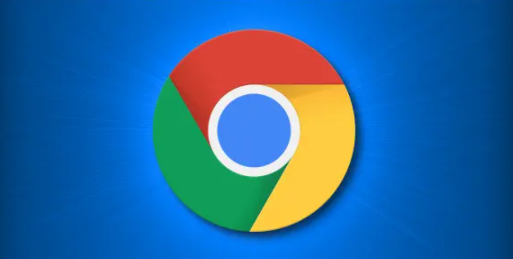La funzione di sincronizzazione cross-device di Chrome è una delle cose che lo rende così popolare, ma non è senza problemi. Ad esempio, potresti non gradire che Google abbia tutti i dati del tuo browser. Per fortuna, puoi crittografare i tuoi dati sincronizzati aggiungendo un passcode.
Cos’è Chrome Sync?
Ecco tutte le informazioni che Chrome salva nel tuo account Google con la sincronizzazione abilitata:
- Segnalibri
- Cronologia e schede aperte
- Le password
- Informazioni di pagamento
- Nomi, indirizzi e numeri di telefono
- Impostazioni e preferenze
Tutti questi dati vengono sottoposti a backup sul tuo account Google, il che significa che anche il gigante della ricerca ha accesso ad essi. Puoi creare una passphrase di sincronizzazione per crittografare questi dati in modo che Google non possa leggerli.
La passphrase di sincronizzazione può essere configurata da Chrome sul desktop Windows 10 o Mac , iPhone , iPad o Android . Inizieremo sul desktop.
Avviso: dovrai reimpostare la sincronizzazione di Chrome se scegli di disattivare la passphrase. Verranno eliminati tutti i dati di Chrome associati al tuo account.
Aggiungi una passphrase di sincronizzazione in Chrome su Windows e Mac
Innanzitutto, seleziona l’icona del menu a tre punti nell’angolo in alto a destra del browser web Google Chrome e scegli “Impostazioni” dal menu.
Quindi, fai clic su “Sincronizzazione e servizi Google” nella sezione “Tu e Google”.
Nota: è necessario che la sincronizzazione sia abilitata per procedere.
Espandi “Opzioni di crittografia” facendo clic sulla freccia in basso a destra.

Fai clic sul pulsante di opzione “Crittografa i dati sincronizzati con la tua passphrase di sincronizzazione”.
Dopo aver fatto clic sul pulsante, sotto verranno visualizzate due caselle di testo. Immettere una passphrase nella prima casella e confermarla nella seconda. Fai clic su “Salva” quando hai finito.
Questo è tutto. La passphrase sarà ora richiesta ogni volta che accedi a un nuovo browser Chrome e abiliti la sincronizzazione.
Aggiungi una passphrase di sincronizzazione in Chrome su Android, iPhone e iPad
Il processo è molto simile su Android, iPhone e iPad. Innanzitutto, apri il browser web per dispositivi mobili Chrome, tocca l’icona del menu a tre punti nell’angolo in alto a destra o in basso a destra, quindi seleziona “Impostazioni”.
- Quindi, tocca “Sincronizzazione e servizi Google” nella parte superiore del menu.
- Ora seleziona “Gestisci sincronizzazione”. Assicurati che la sincronizzazione sia abilitata prima di farlo.
- Nella parte inferiore dello schermo, seleziona “Crittografia”.
- Scegli “Crittografa i dati sincronizzati con la tua passphrase di sincronizzazione”.
Immettere una passphrase nella prima casella di testo e immetterla di nuovo nella seconda casella. Al termine, tocca “Salva” o “Invia”.
Hai finito!